win11下载路径如何设置
- 分类:win11 发布时间: 2022年09月13日 16:47:00
有些小伙伴下载了win11后不知道怎么使用,想将win11下载路径换成其他盘,不想直接下载到系统盘c盘占用空间。那么win11下载路径怎么设置呢?下面就教下大家设置win11下载路径的方法。
工具/原料:
系统版本:Windows 11
品牌型号:Hasee神舟
方法步骤:
第一步:按下键盘的win+i键,进入设置界面,然后打开系统设置中的存储窗口。如下图所示。
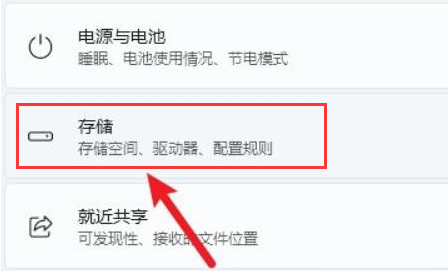
第二步:接着在高级存储设置选项中,打开保存新内容地方栏目。如下图所示。
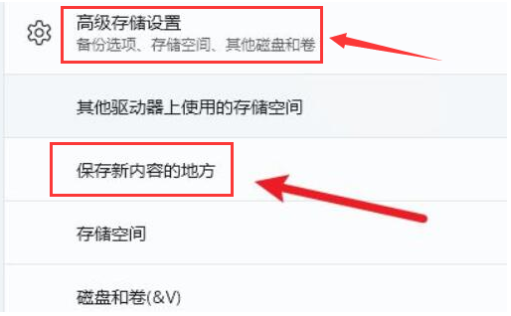
第三步:此时选择需要更改的项目,只需修改子栏目中的储存路径位置,这样就完成完成设置win11下载路径的更改操作。如下图所示。
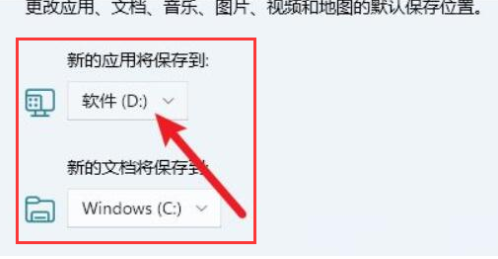
以上就是win11将下载路径怎么设置更改到非C盘目录下的步骤所在,希望对大家有所帮助。
猜您喜欢
- windows11怎么升级正式版方法介绍..2021/12/22
- 苹果mac win11驱动安装教程2022/03/05
- win10升级win11会清除数据吗2021/12/17
- win10怎么更新win11正式版2021/12/02
- 联想电脑升级win11系统方法步骤..2022/05/01
- 小编教你win11系统怎么更新2022/02/12
相关推荐
- windows11配置要求高吗 2022-07-09
- 详解win11安装找不到驱动器怎么办.. 2021-10-26
- win11正式版激活码免费激活方法.. 2021-12-29
- 电脑系统怎么重装windows11的方法图解.. 2021-11-17
- win11开机重装系统教程演示 2021-12-29
- win11超过10天怎么退回win10 2021-12-06




 粤公网安备 44130202001059号
粤公网安备 44130202001059号